使用Eclipse开发Java EE 项目有近一年时间了,对于开发环境的搭建等资料的整理却迟迟没有进行,下面我将Eclipse中Tomcat的一种配置和使用方法整理一下,贴出来跟大家分享,如果大家有比较好的方法,还希望能不吝赐教。
对于Tomcat与Eclipse的整合配置以及开发与应用,网络上的资料,基本都是使用MyEclipse或者sysdeo的Tomcat插件。其实WTP本身的服务器管理与配置功能就很不错,eclipse的JEE开发环境下已经可以很好的对服务器进行配置和管理。
通常,我们首先打开eclipse的Server Runtime Environments 管理界面,Preferences -> Server -> Runtime Environments ,在这里可以对服务器运行环境进行管理。
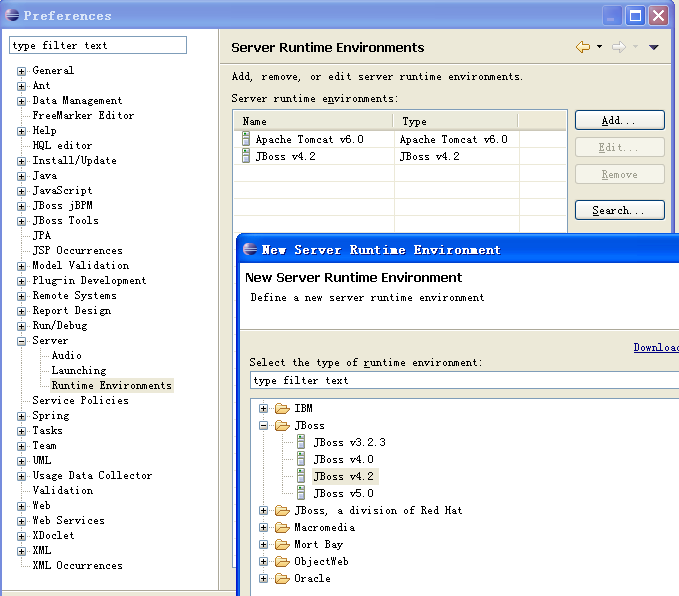
在添加完服务器以后,我们回到eclipse主界面,打开Server视图,Window -> Show View -> Server -> Servers,,右击,选择 New -> Server,打开新增服务器页面,Server Name可以自己定义,运行时环境与我们上一步的配置有关。对于同一个运行时环境,我们可以配置多个Server,而且每个Server又可以添加不同的应用进去,各Server互相独立,不影响运行时环境中配置的。
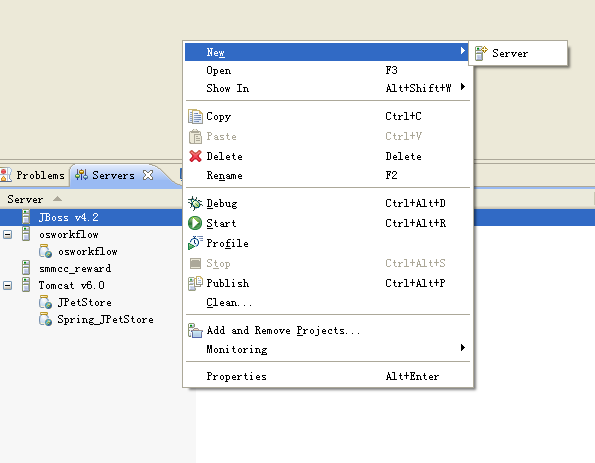
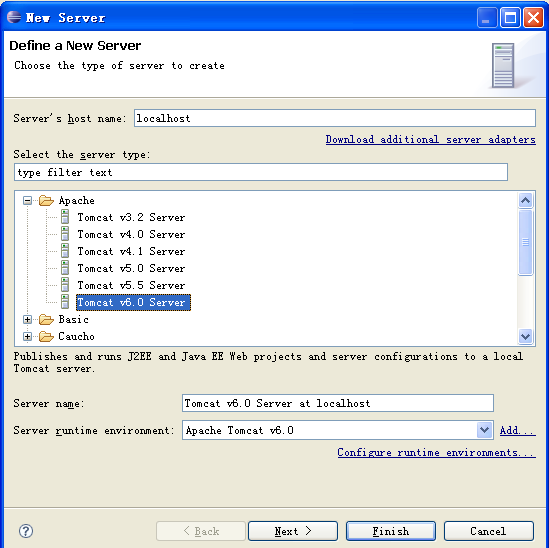
我们新增一个Server,名为Tomcat v6.0,选中,右击,出现相关操作,可以对服务器进行重命名、编辑、删除;启动、调试以及性能测试(需TPTP)。
我们可以选择Add and Remove Projects来增加要部署到服务器的项目:
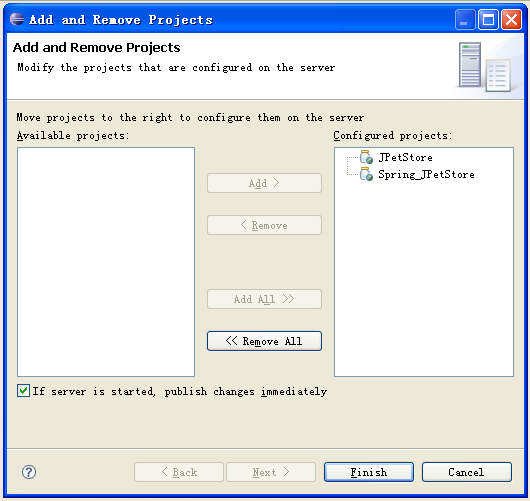
双击服务器名,打开服务器的OverView:
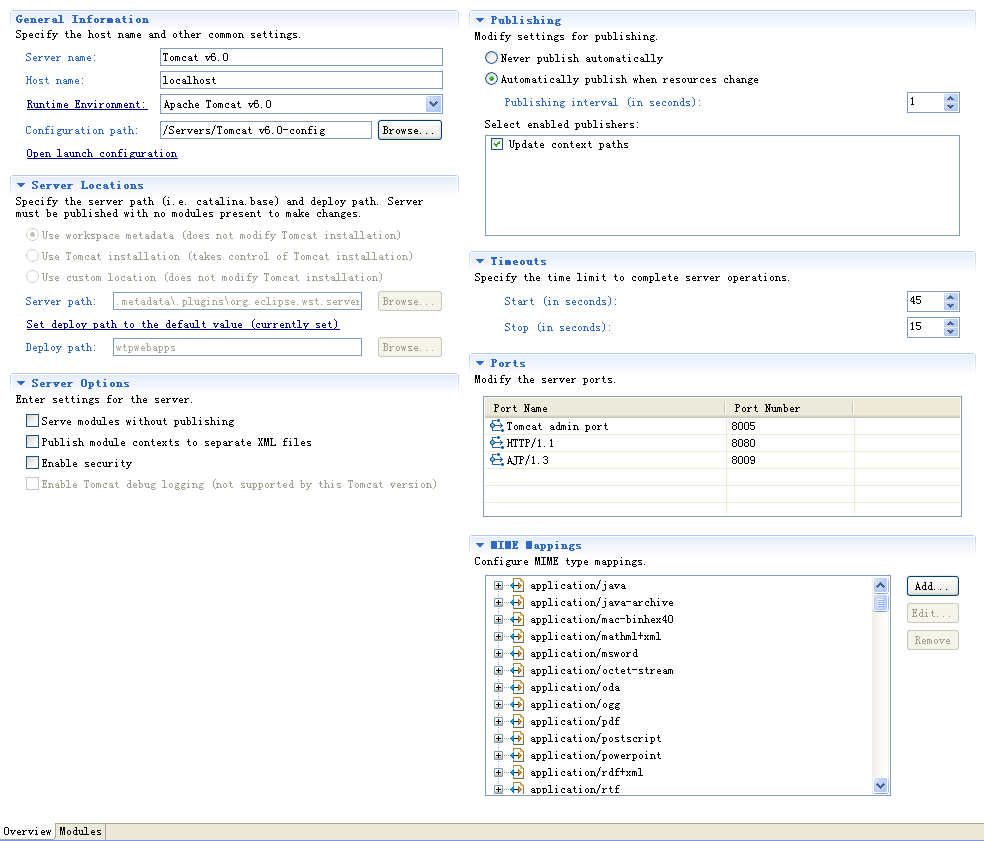
在这里可以对服务器的一些参数进行设置,选择Modules,打开Server Modules,可以对部署的Web应用进行管理:
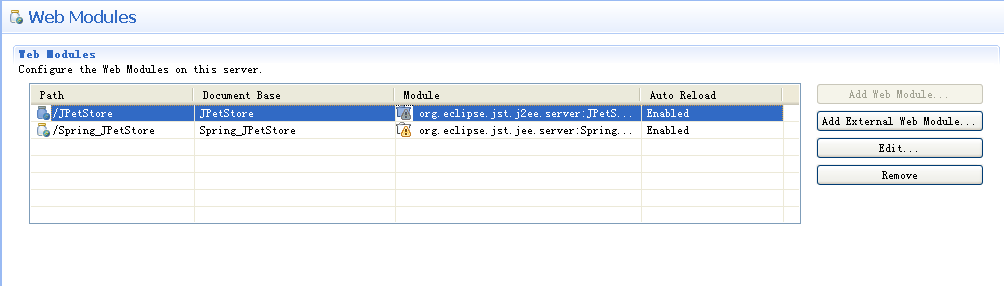
在添加了2个应用之后,我可以看一下Server.xml文件中的改变:
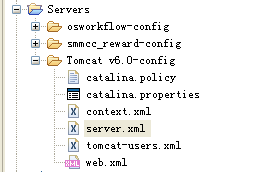
打开server.xml文件,可以看到新增了两个应用,这与我们使用Tomcat时直接修改Tomcat的配置文件实现部署是一样的,不同的是,WTP环境下的服务器管理,多个配置共用一个Tomcat运行时环境,互不影响。
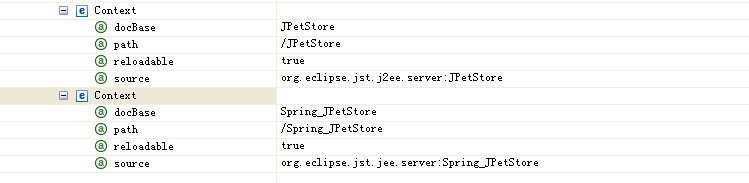

我们也可以手动修改Context,把docBase指向真实的物理路径,这样修改文件后无需再同步到服务器,简化一步操作。
在项目开发过程中,我们可以针对各个项目,分别各建一个Server,根据自己的需要来修改配置以满足自己的开发需要。保持Tomcat安装目录下的lib不要更改,各项目持有自己的lib。
这种情况下的Tomcat启动参数和JVM的参数,可以在Run Configuration中配置:
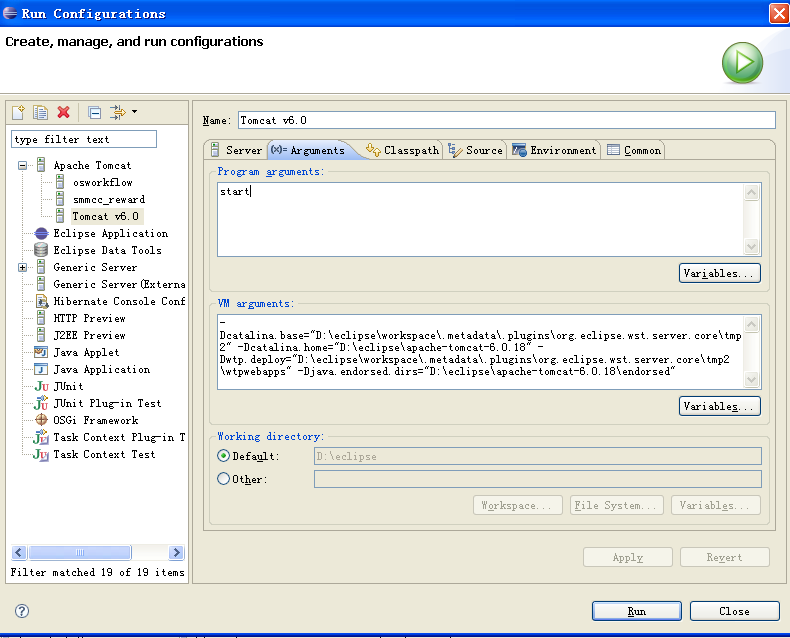
暂时先写到这里,欢迎大家拍砖哈!